東方シリーズ音楽抜き出し機の簡単な説明です。
使い方
version 1.5
準備中、version 1.4の説明を参照してください。
version 1.4
設定など気にせずとにかく抜き出せればいいのであれば、thbgm.datをThbgmExtractor.exeにドラッグアンドドロップするだけで抜き出しを開始できます。 Waveファイルの出力先を設定すればデフォルトの設定で抜き出しを開始します。
thbgm.datをThbgmExtractor.exeにドラッグアンドドロップすれば抜き出しを開始します
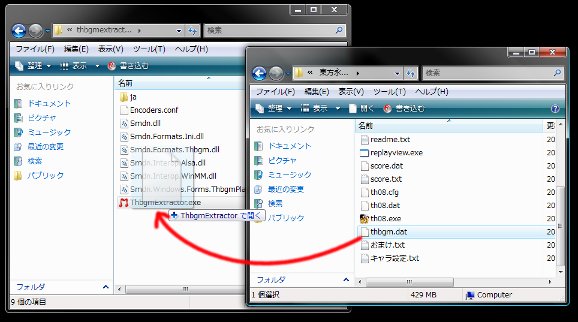
ループ回数・フェードアウトの種類などを設定して抜き出したい場合は、以下の説明を参照してください。
- 音楽ファイルを開く
- 音楽ファイル(thbgm.dat)をドラッグアンドドロップするか、「ファイル」メニューの「開く」→「音楽ファイル」で場所を指定します。 曲目ファイルが自動的に選択されない場合は、音楽ファイルに対応する曲目ファイルを手動で指定してください。
- ループ回数・フェードアウトの種類などの設定をする
- タイトルを右クリックするとループ回数、フェードアウトの設定ができます。 チェックを外すと、その曲は抜き出されなくなります。

ループ回数・フェードアウトの種類を一括して設定したい場合は、右クリックまたは「編集」メニューから「一括設定」を選択し、好みの設定に変更します。
また、波形を見ながらアンカーをスライドしたりプレビュー再生しながら好みの設定に変更します。
- 抜き出す
- 「抜き出し」メニューで抜き出したファイル名に関する設定と、使用するエンコーダの設定(後述)ができます。
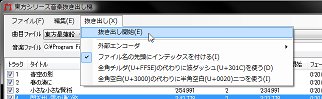
「抜き出し」メニューの「抜き出す」をクリックすれば抜き出しを開始します。 エンコーダを使用する場合、エンコード終了まで若干時間がかかります。
- mp3形式やogg形式にエンコードで抜き出したい場合
- エンコーダのexeファイルをThbgmExtractor.exeと同じフォルダに入れて、外部エンコーダを(なし)以外に設定してください。 詳しくはEncoders.confを参照してください。
version 1.3
- 「曲目ファイル」を選択する。
- 「出力先フォルダ」で抜き出したファイルを保存するフォルダを指定する。
- 「抜き出し開始」をクリックすれば抜き出し開始。
- 指定した曲目だけ抜き出したい場合
- 「抜き出し設定」の曲目のところで、抜き出したい曲目だけにチェックを付ける。
- フェードアウトの設定をしたい場合
- フェード種類を選び、曲目毎にフェードアウト開始位置と終了位置を設定する。
- mp3形式やogg形式で抜き出したい場合
- エンコーダのexeファイルをThbgmExtractor.exeと同じフォルダに入れて、外部エンコーダを(なし)以外に設定する。 (詳しくはEncoders.confを参照してください)
- 「thbgm.datが見つかりません。」というエラーが出る場合
- デフォルト設定ではない場所にインストールした場合は、このエラーが出ます。 「音楽ファイル」の所に、thbgm.datのパスを設定してください。 (thbgm.datはインストールしたフォルダにあります)